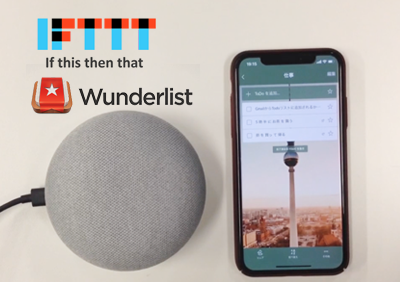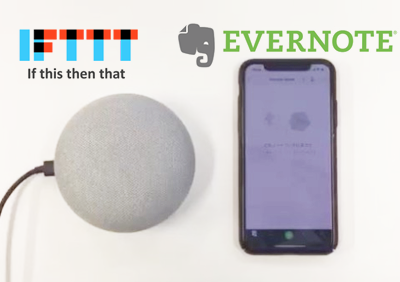JBL LINKを使って、音声でメールを送れたらとっても便利ですよね!料理中や手が離せない時、まだ携帯電話を持っていない子供の帰宅時間まで、音声でメールを送れたら簡単に把握することが出来ます!
実生活でもすぐに役立つ事ができるので、JBL LINKを買ったらまず最初に登録したいレシピのひとつです!
- Gmailを送る方法
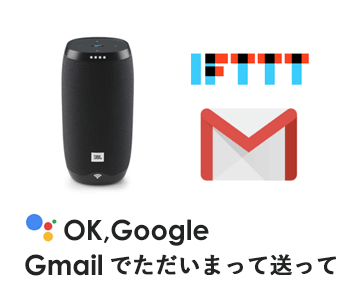
- 予算アプリ利用無料
-
- メリット・デメリット
- 比較的簡単に設定できる
- 実用性が高い
- スマートフォンにGmailのアプリを入れておかないとメールが来た時に通知が受け取れない
- LINEを送る方法
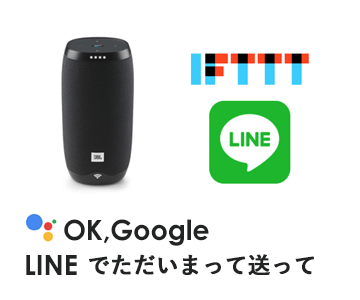
- 予算アプリ利用無料
-
- メリット・デメリット
- 比較的簡単に設定できる
- 実用性が高い
- LINEは日常的に使用しているアプリなので使いやすい
どちらの設定も比較的簡単ですが、群を抜いて実用性が高いのはやはり「LINEを送る方法」なのかな、という印象です!(スマートフォンで利用している人が多いからという理由で)
JBL LINKに搭載されているのはGoogle Assistantなので、設定方法や検索方法はすべてGoogle Homeと同じです。そのため詳細の設定方法に関してもGoogleHomeで紹介しています。
この記事の目次クリックすると該当箇所へ飛べます。
1.JBL LINKでGmailを送る設定方法・手順

JBL LINKでGmailを送る昨日を利用するにはまず、IFTTT連携してJBL LINK(Google assistant)の設定を行います!IFTTTの連携方法は手順を見ればとても簡単です。
Gmailのアプリをスマートフォンに入れておくことで(アプリは無料)Gmailが来た時に通知が来るように出来るのでメールが来たときに即確認することが出来ます!
この「Gmailを送る機能」の想定されるメリット・デメリットは下記の通りです。
- メリット
- 比較的設定が簡単
- 実用性が高い
- デメリット
- スマートフォンにGmailのアプリを入れておかないとメールが来た時に通知が受け取れない
「Gmailを送る方法」の簡単な設定方法手順
-
STEP.1
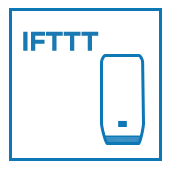
IFTTTからJBL LINK(Google assistant)の設定をする
-
STEP.2

IFTTTからGmailの設定をする
-
STEP.3
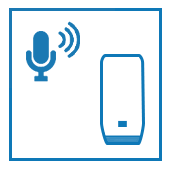
設定した言語でJBL LINKに話しかける
-
STEP.4
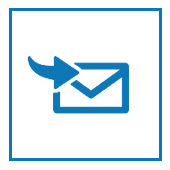
メールが届く
2.JBL LINKでLINEを送る設定方法・手順

JBL LINKの「LINEを送る」機能の最大のメリットは、やはりLINE利用者が多い所です!スマートフォンに誰でもインストールしているアプリなので、設定がとても簡単!通常のLINEの会話と同じように通知が受け取れるので日常的に使っているアプリということでとても親しみやすい所が最大のメリットです!
このIFTTTを使って「LINEを送る」方法ですが、想定されるメリット・デメリットは下記の通りです。
- メリット
- 比較的設定が簡単
- 実用性が高い
- デメリット
- 特にデメリットだと感じる事はありません。
JBL LINKの「LINEを送る」方法の簡単な設定方法手順
-
STEP.1
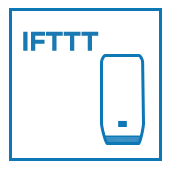
IFTTTからJBL LINK(Google assistant)の設定をする
-
STEP.2
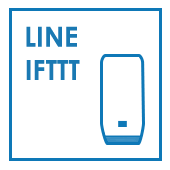
IFTTTからLINEの設定をする
-
STEP.3
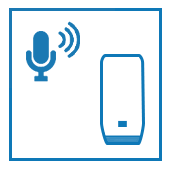
設定した言語でJBL LINKに話しかける
-
STEP.4
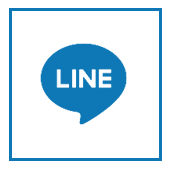
LINEが届く
この記事で紹介した商品はこちら
※2019年1月現在、JBL公式ストアでは生産完了につき販売終了となっております。ですが、ヨドバシカメラやビックカメラなど家電量販店では在庫がある限りでは販売を行っているため、お買い求めの方はそちらをチェックされてみてください。